「TRPGオンラインセッションで便利に使えるかもしれないミニキーボード(組立済)」の使い方 その3:キー設定編
※2022年11月20日現在、この記事は編集中です。公開URLを確定させるために暫定的に公開しました。内容は変更になることがあります。
この文章は、BOOTH「千葉家の物置」等で頒布している「TRPGオンラインセッションで便利に使えるかもしれないミニキーボード(組立済)」(以下「ミニキーボード」と記載)の設定方法について記載したものです。
「その1:事前説明編」「その2:セットアップ編」では、このミニキーボードでどんなことができるか、ミニキーボードが手元に届いたらまずやることを記載しています。そちらもご覧ください!
Remapへの接続をおさらい
「その2:セットアップ編」にもちょこっと書きましたが、ミニキーボードのキー設定は「Remap」というWebサイトで行います。
USBケーブルでパソコンとミニキーボードを接続したら、インターネットブラウザ(Google ChromeもしくはMicrosoft Edge)で「Remap」を開きましょう!
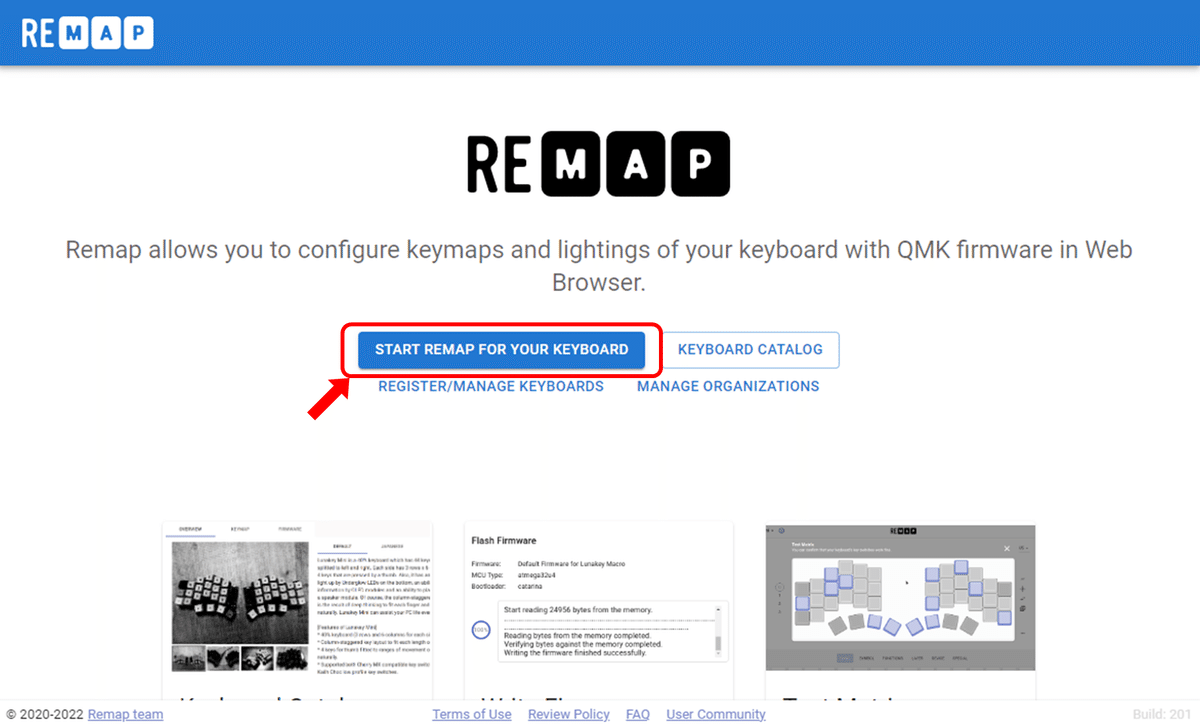


お待たせしました! ミニキーボードのキー設定を変更する画面が表示されました。
キー設定を変更するときは、ここまでの操作を毎回行ってください。

Remapでキー設定を設定する
いよいよキー設定の変更…といきたいところですが、その前に、Remapの言語設定をパソコンに合わせます。
OSのキーボード設定が日本語になっている場合(普段日本語キーボードを使用している場合)は、画面右上の言語が書いてあるプルダウンで「Japanese」を選びます。
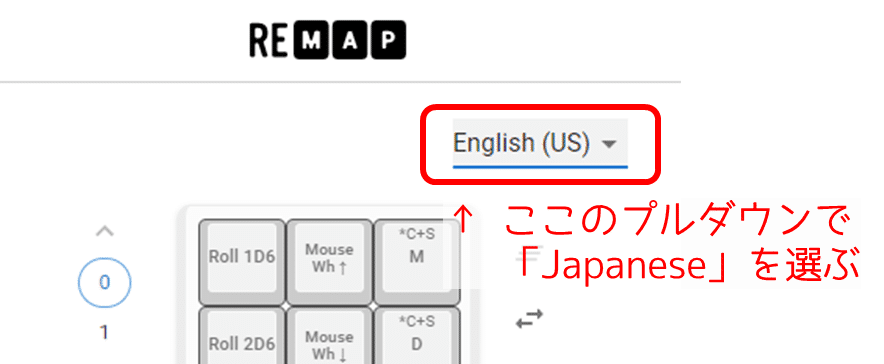
キー設定を変更する方法は以下の2種類ありますので、それぞれ説明します。
下に表示されているキーのリストからドラッグ&ドロップする
変更したいキーをクリックして設定する
キーのリストからドラッグ&ドロップする
ドラッグ&ドロップするときは、画面下のリストから、変更したいキーの場所に直接ドラッグ&ドロップします。
(ブラウザのウィンドウの大きさによっては、ドラッグさせづらいものもあるかも)
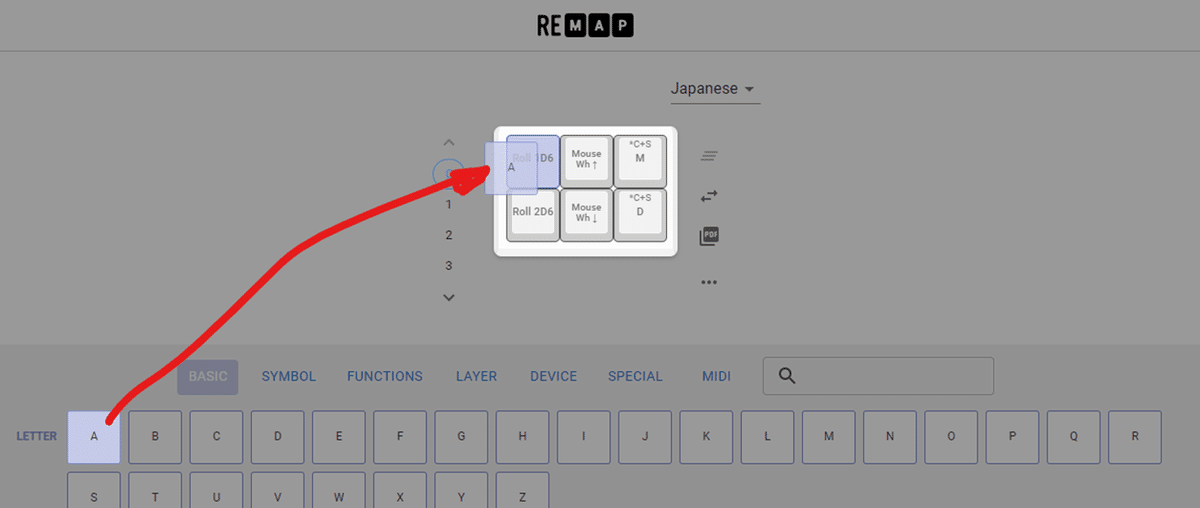
画面下のリストは、「BASIC」「SYMBOL」「FUNCTIONS」など、カテゴリ分けされています。



「FUNCTION」カテゴリには、基本的なダイスロールができるボタンを用意しています。1D4、1D6、1D8、1D10、1D12、1D20、2D6、3D6、1D100が振れる様になっています。
お好みのダイスロールをドラッグ&ドロップで設定してみてください。
これらの「Roll 〇〇」ボタンは、オンラインセッションツールだけでなく、「1D100」以外はGoogleの検索窓でも動作します。
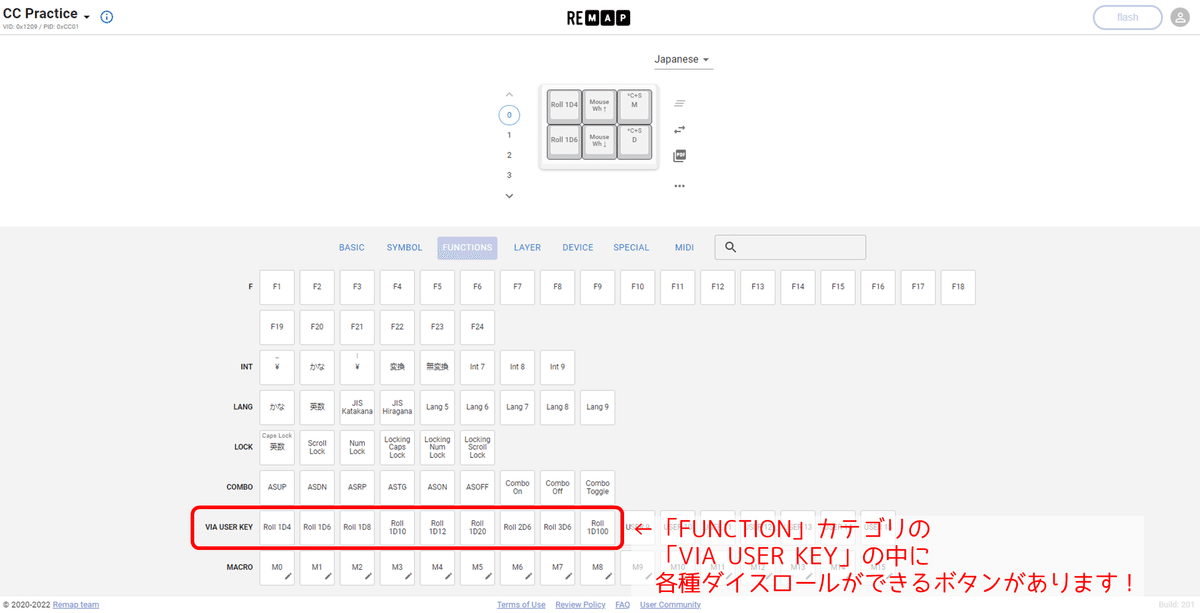
もし、設定してある以外のダイスロールもボタン登録してほしい! というご希望が有りましたらご連絡ください。
すぐには対応できないかもしれませんが、検討します。
変更したいキーをクリックして設定する
ドラッグ&ドロップで設定できないときや、複雑な同時押しを設定したいときは、変更したいキーの部分をクリックすると、ウィンドウが出てきて変更できるようになっています。

「Keycode」のボックスに文字を入れると、該当するキーが候補として挙がってきます。設定したいキーが見つかったら、そこをクリックします。

下の「Modifiers」にチェックを入れると、Ctrl、Shift、Alt、Win/Cmdキーとの同時押しが設定できます。

上の画像は「Winキー+Shiftキー+Sキー」の同時押し設定です。Windows10/11でスクリーンショットが取れる「Snipping Tool」が起動します(スクリーンショットを取る範囲をマウス操作で選べるので、PrintScreenキーより直感的に扱えます)。
通常であれば3キー同時押しになる便利ショートカットも、1キーで入力できていい感じ。
「Ctrl」+「マウスホイール」といった、普通のキーボードだけでは難しい操作も設定可能です。
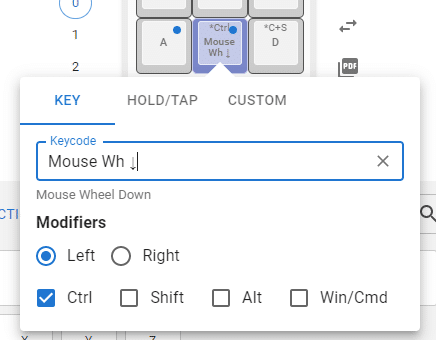
キー設定を変更したキーは、右上に「●」が付きます。
この段階では、変更したキー設定がミニキーボードに書き込まれていません。以下の書き込み操作を行います。
キー設定をミニキーボードに書き込む
各キーの設定を編集して、好きな設定に変更できたら「flash」ボタンをクリックします。
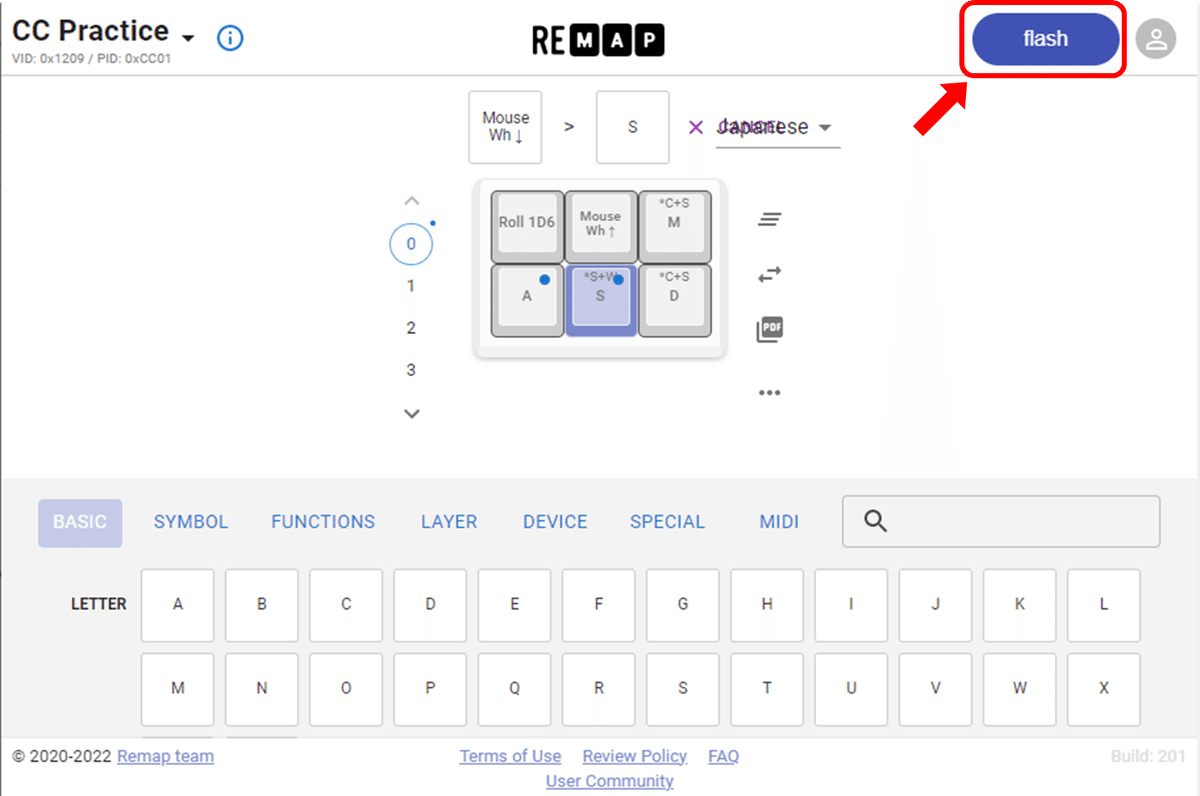
キー設定の書き込みが終わると、「success」表示が出てきます。

これで、編集したキー設定がミニキーボードに書き込まれました。
これ以後、ミニキーボードのケーブルを抜き差ししたり、パソコンの電源を切ったり、別のパソコンにミニキーボードを接続したりしても、同じキーマップで使用することができます。
キー設定の書き込みをしないでブラウザのウィンドウを閉じたり、パソコンの電源を切ったり、ミニキーボードのケーブルを抜いたりすると、ミニキーボードに設定が保存されません。キー設定の変更後は、忘れずに「flash」するようにしてください。
Remapの「マクロ機能」でダイスボットを便利に使う
Remapでは「マクロ機能」を設定することができます。
マクロ機能は、連続でキーを押したときの動作をマクロとしてミニキーボード内に保存しておくことができるものです。
初期状態のキー設定とは別に、16種類のマクロを自分で登録し、キーボードに反映させることが可能です。

よく使うダイスボットのコマンドをマクロ機能としてミニキーボード内に保存しておくことで、「1D6ボタン」などと同様に使うことができます。
マクロ機能の設定のしかたについては、「Remap」開発者のYoichiroさんのブログ記事に詳しく記載してありますので、そちらをご参照ください。
キーキャップに紙片を挟んで、キー設定を表示する
ミニキーボードに付属しているキーキャップは、透明キーキャップと不透明キーキャップの間に12~13mm四方の紙を挟むことができます。
どのキーにどんな機能を設定したか、紙に書いて挟んでおくと忘れずに済むでしょう。

ミニキーボードに同梱している冊子〈はじめにお読みください〉には、〈キーキャップ用テンプレート〉を付けています。
点線に沿って切り取ると、12mm四方の大きさに切り出すことができます。
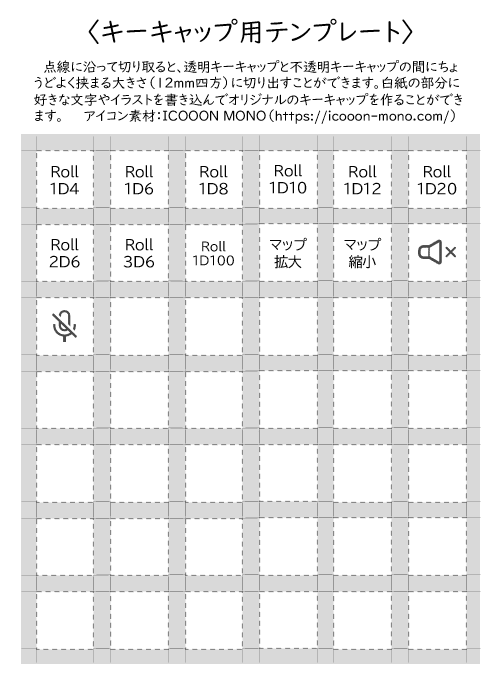
〈キーキャップ用テンプレート〉には、初期のキー設定や「Roll 〇〇」ボタンに対応した内容のほか、好きな文字やイラストを書き込めるように白紙の部分も設けています。
変更したキー設定に沿った内容を書き込んだり、イラストを書き込んで飾ったり、ご自由にお使いください。
※〈キーキャップ用テンプレート〉のデータはダウンロードできるようにする予定です。
おわりに(連絡先など)
不明点や不具合等ありましたら、このnoteのコメントや以下の連絡先(他の連絡手段をご存知の方はそちらでも)までお願いします。
Twitter:@azulee
Mail:mokesura@gmail.com
BOOTH「千葉家の物置」メッセージ送信フォーム
また、「Remap」にはこのページには記載していない機能もたくさんあります。もっと便利に使いたくなったら、下記記事の「Remapの機能あれこれ」をご覧ください。
別のキーボードでの説明ですが、「Remap」の基本的な機能、使い方は変わらないと思います。
※以下のページに書いてある「Remap」の設定のうち、「Lightning」は、このミニキーボードでは調整できません。ご注意ください。
このミニキーボードの製作者である私は、実はあまりオンラインでTRPGを遊べていません。TRPG×ミニキーボードの可能性を試しきれていないところがあります。の便利な使い方があると思っています。
ミニキーボードの便利な使い方を思いついたら、ぜひ教えてください。よきTRPGライフを!
この記事が気に入ったらサポートをしてみませんか?
